修復 Windows 10 中的熱跳閘錯誤
已發表: 2022-08-03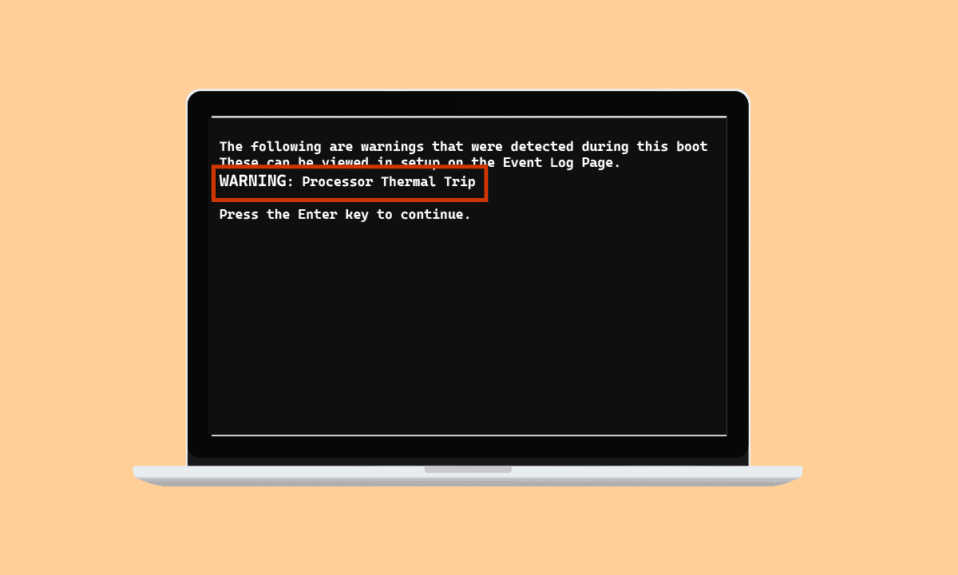
熱跳閘可防止 CPU 過載和烘烤。 它是一種冷卻系統,專門用於確保系統的處理器始終保持涼爽。 如果處理器變熱,系統將關閉。 如果您的系統已超過冷卻閾值並且變得太熱,則您的系統可能會遇到熱跳閘錯誤。 如果您正在尋找解決此問題的方法,那麼您來對地方了。 我們不僅會向您介紹該問題的解決方案,還會讓您了解導致熱跳閘的原因。 因此,讓我們詳細了解導致系統發熱的問題以及適合它們的修復方法。
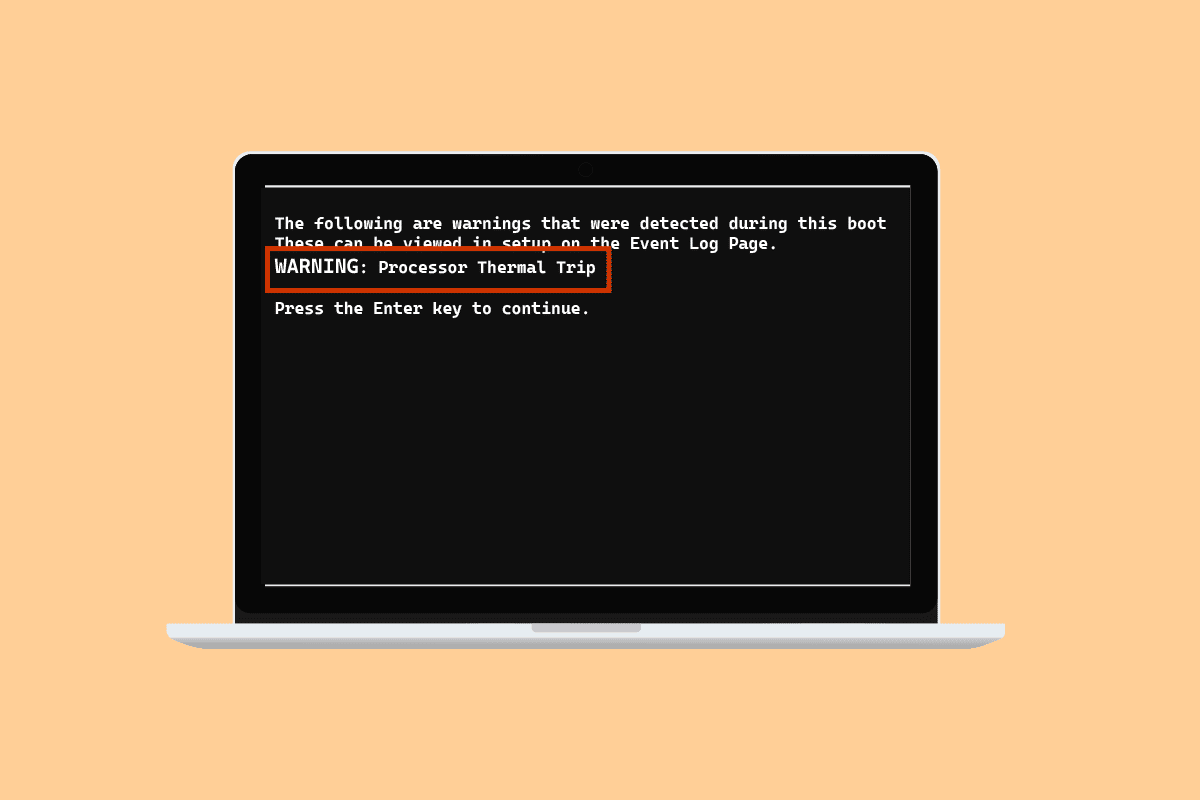
內容
- 如何修復 Windows 10 中的熱跳閘錯誤
- 方法一:基本故障排除方法
- 方法二:關閉後台進程
- 方法3:禁用超頻
- 方法四:增加內存
- 方法 5:檢查核心溫度
- 專業提示:檢查導熱膏和散熱器
如何修復 Windows 10 中的熱跳閘錯誤
在 Windows 10 中導致熱跳閘錯誤的主要原因和最常見的原因是該過程的冷卻系統出現故障。 除此之外,導致熱跳閘的原因已在以下幾點中進行了解釋:
- 不干淨的計算機可能會導致冷卻系統被灰塵堵塞,從而導致錯誤。
- 熱跳閘背後的另一個原因可能是超頻,隨著時鐘頻率的增加,溫度也會升高。
- 如果處理器安裝不正確,也可能是熱跳閘問題的原因。
- 如果您系統上的應用程序或遊戲沒有足夠的資源,則可能會導致錯誤。
- 系統中的病毒或惡意軟件也可能引發熱跳閘問題。
通常,用於解決熱跳閘問題的方法是物理方法,例如清潔計算機、檢查風扇等。 儘管這些解決方案看起來很基本,但它們對於幫助您解決問題同樣重要。 因此,讓我們首先了解更多有關這些故障排除方法的信息:
方法一:基本故障排除方法
在轉向更高級的方法之前,請嘗試以下基本且簡單的步驟:
1A。 檢查通風風扇
如果過熱,首先需要檢查的是風扇。 此外,您需要檢查通風口附近是否有任何障礙物阻礙其執行冷卻功能。 如果您使用的是筆記本電腦,則可以將其放在膝上而不是放在桌子上,以確保其氣流不受阻礙。

1B。 檢查環境
另一個通常未被觸及的原因是對系統工作環境的關注。 太熱或太濕的環境也被認為會影響系統的響應方式。 因此,如果您在過熱的環境中工作; 它可能導致熱跳閘錯誤。
1C。 運行惡意軟件掃描
下一個用作熱跳閘修復解決方案的故障排除方法是在您的系統上運行防病毒掃描或惡意軟件掃描,因為病毒攻擊也被認為是導致問題的原因。 您可以查看我們關於如何在我的計算機上運行病毒掃描的指南了解更多信息。
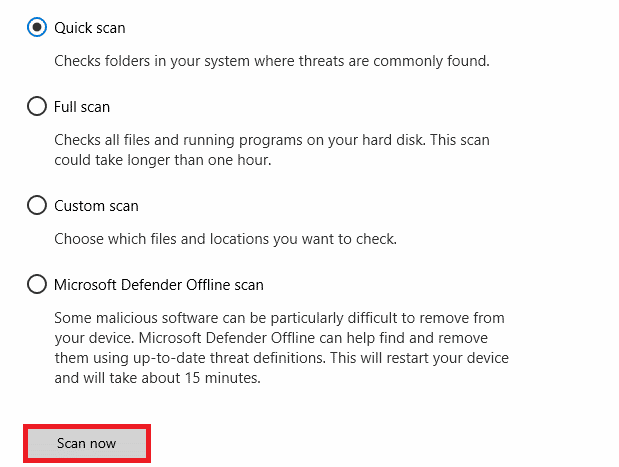
另請閱讀:修復 Ntoskrnl.exe 高 CPU 使用率
1D。 卸載程序
如果您最近在系統上安裝了程序或應用程序,並且從那時起開始遇到熱跳閘問題,則安裝的程序可能是錯誤的原因。 要排除這種可能性,您必須使用以下步驟卸載程序:
1. 右鍵單擊屏幕上的Windows圖標並選擇應用程序和功能。
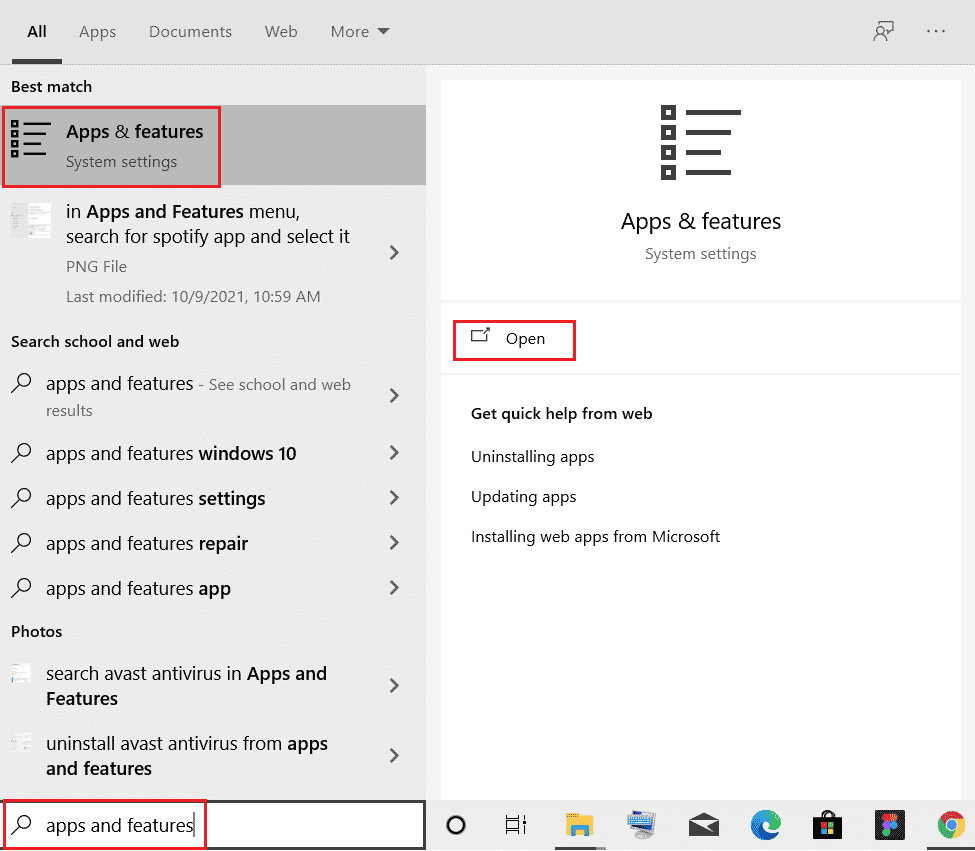
2. 在搜索列表的幫助下找到程序(例如CCleaner )並單擊它。
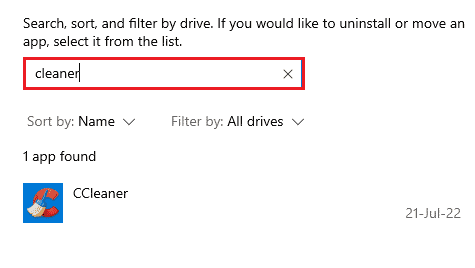
3. 選擇卸載。
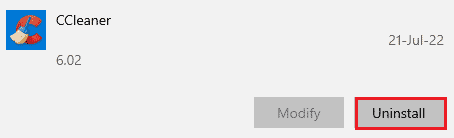
4. 點擊卸載確認。
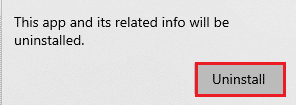
方法二:關閉後台進程
筆記本電腦解決方案列表中的下一個熱跳閘是檢查系統的 CPU 使用率。 如果某些程序或進程造成更大壓力或占用更多磁盤空間,風扇將運行得更快,系統將對資源造成更大壓力。 如果是這種情況,那麼您可以使用任務管理器檢查提到的問題。
1. 同時按下Ctrl + Shift + Esc 鍵打開任務管理器。
2. 在進程選項卡下檢查導致 CPU 使用率高的正在運行的進程。
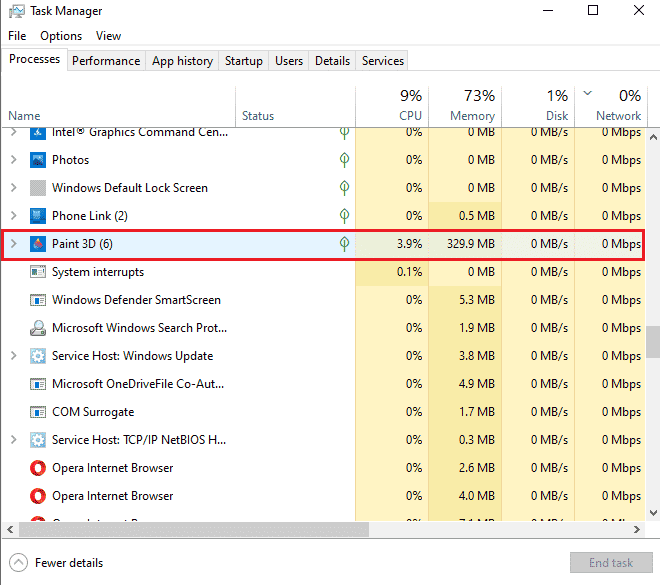
3. 右鍵單擊此類進程(例如Paint 3D )並選擇End task 。
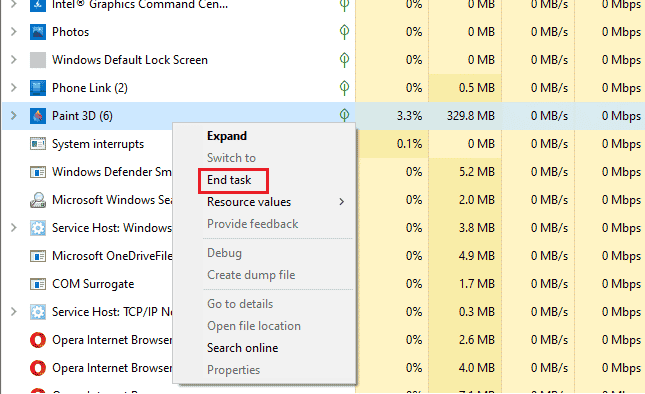
如果上述步驟無法幫助您解決 CPU 使用率問題,那麼您可以閱讀我們關於如何在 Windows 10 上修復高 CPU 使用率的指南以獲取更多信息。
另請閱讀:修復筆記本電腦熱節流
方法3:禁用超頻
我們面前的下一個解決方案與超頻有關。 如上所述,超頻會導致過熱,最終導致錯誤。 因此,禁用超頻對於克服熱跳閘錯誤和冷卻系統至關重要。 以下是可以幫助您禁用它的步驟:
1. 同時按下Windows + I 鍵打開設置。

2.然後,單擊其中的更新和安全。
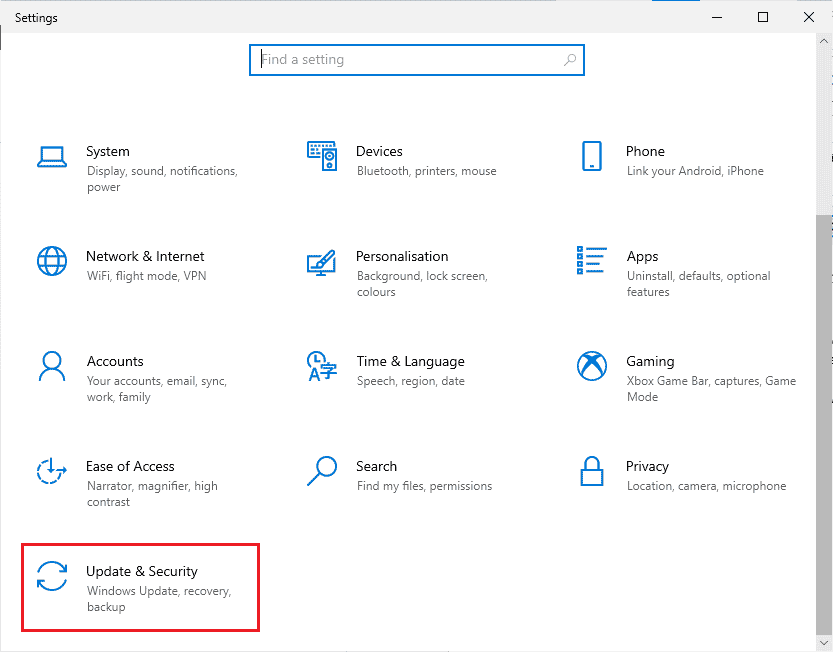
3. 從左側窗格中選擇恢復。
4. 單擊立即重新啟動。
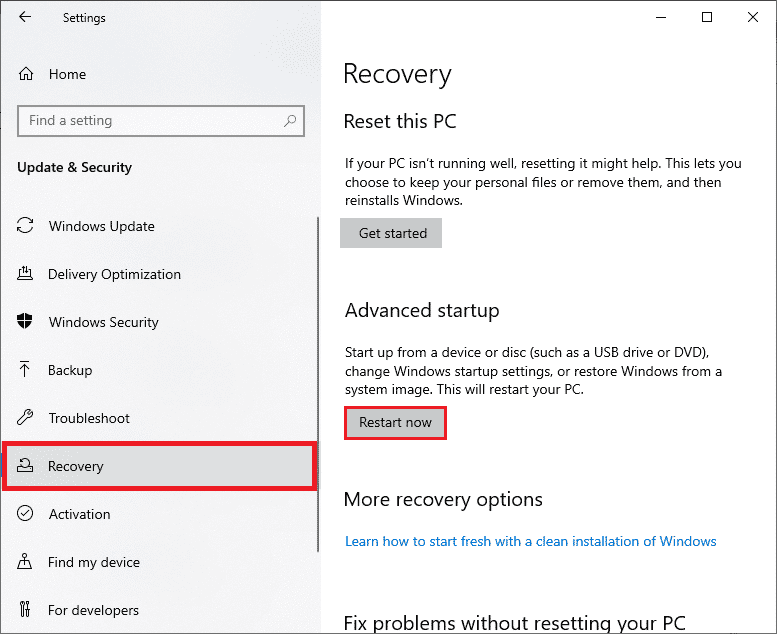
5. 系統重啟後,選擇疑難解答。
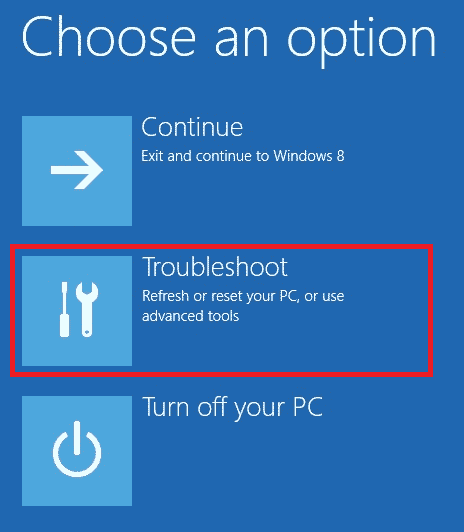
6. 接下來,選擇高級選項。
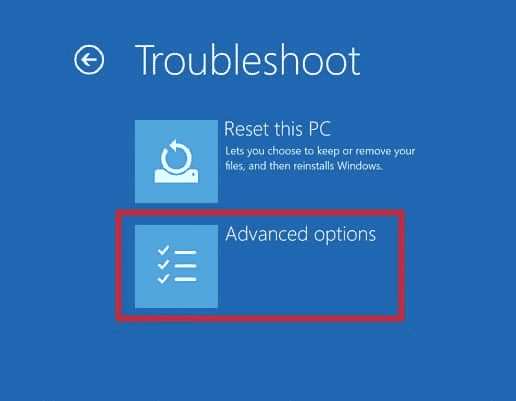
7. 現在,點擊UEFI Firmware Settings並選擇Restart 。
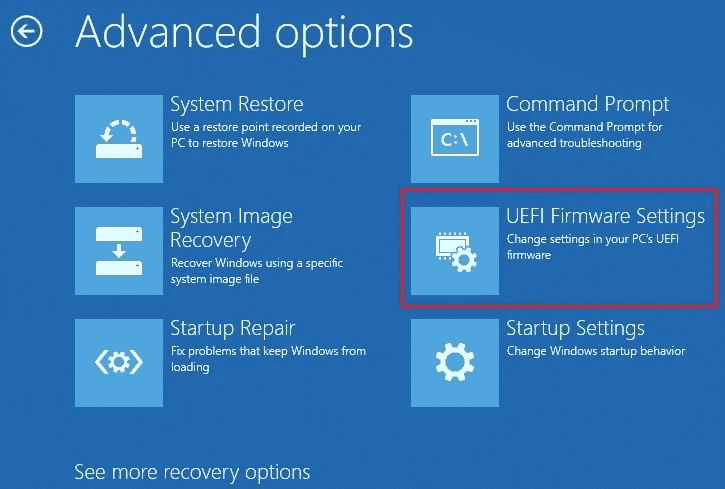
8. 系統重新啟動後,將自動打開BIOS ,選擇其中的高級選項卡。
9. 然後,點擊性能並選擇超頻。
10. 現在,禁用超頻選項。
11. 最後按f10鍵保存對BIOS的更改,然後正常啟動系統。
這是筆記本電腦解決方案中有效的散熱行程之一。
方法四:增加內存
下一個有助於熱跳閘錯誤修復的方法是增加 RAM。 您的系統中的 RAM 可能不夠充足,並且由於內存較少而需要更多空間,這可能會觸發系統減慢、凍結或導致過熱,從而導致錯誤。 因此,在這種情況下,將 RAM 從2 GB增加到4 GB可以幫助您。 您還可以查看我們的指南如何在 Windows 10 上檢查 RAM 頻率,以獲取有關係統上 RAM 的更多信息。
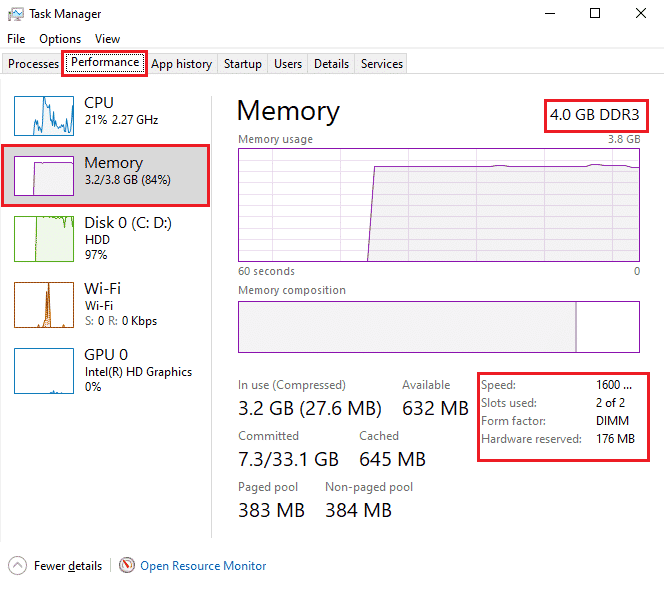
另請閱讀:如何在 Windows 10 中檢查 CPU 溫度
方法 5:檢查核心溫度
如果這些方法都沒有幫助您解決熱跳閘錯誤問題,那麼您可以嘗試使用第三方軟件程序檢查系統的核心溫度。 在它的幫助下,您將能夠將系統溫度與標準核心溫度進行比較。
1、打開Core Temp官網,下載軟件。
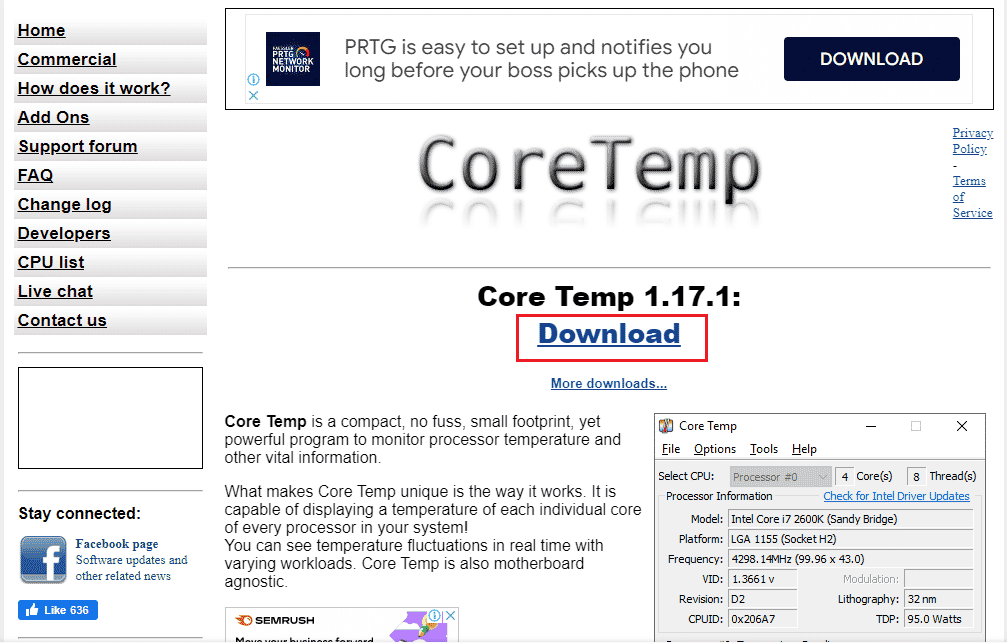
2. 安裝後,啟動應用程序並檢查每個核心前面的溫度。
3. 如果您系統的核心溫度高於40 攝氏度和 65 攝氏度(或104 華氏度和 149 華氏度)之間的標準溫度,並且沒有任何修復對您有效,那麼您可以檢查您的系統由硬件專家。
專業提示:檢查導熱膏和散熱器
導熱膏有助於通過風扇大幅冷卻您的系統。 如果通風系統在您的設備上工作正常,並且您仍然面臨筆記本電腦解決方案中的熱跳閘錯誤,那麼您的工藝上的導熱膏沒有正確塗抹是合理的。 在這種情況下,處理器可能會過熱並導致錯誤。 因此,檢查處理器上的導熱膏和散熱器非常重要:
1. 小心擰下處理器正上方的螺栓,卸下風扇。

2. 在處理器頂部塗抹冷卻劑。
3. 現在,再次將風扇擰到位。
4. 一段時間後重啟電腦。
因此,這些是筆記本電腦解決方案中的熱跳閘。
另請閱讀:修復 CPU 風扇不旋轉的 7 種方法
常見問題 (FAQ)
Q1。 電腦的危險溫度是多少?
答。 如果您的系統在65 攝氏度以下運行,則無需擔心。 但是任何超過70 攝氏度的東西對您的系統都是危險的,需要對其進行冷卻。
Q2。 什麼是 PC 中的熱關機?
答。 當處理器或 CPU 的溫度達到臨界水平時,PC 會發生熱關機,這會導致系統自動關機以避免任何永久性損壞。
Q3。 熱脫扣是什麼意思?
答。 熱脫扣器是一種雙金屬熱裝置,可防止系統過載。 它會導致斷路器延遲打開。
Q4。 如果我的電腦長時間過熱,會發生什麼?
答。 系統長時間過熱會導致您的計算機不穩定並最終關閉。 它還可能導致潛在的組件損壞。
Q5。 導熱膏能用多久?
答。 在普通化合物的情況下,導熱膏的使用壽命約為2-3 年。 而高端化合物的限制是7 年。
推薦的:
- 如何使用 Lookout 找到丟失的手機
- 修復 Windows 10 中切換的 WASD 和箭頭鍵
- 什麼是時鐘中斷?
- 修復 Windows 10 中的系統錯誤 5 訪問被拒絕
我們希望我們的指南以各種可能的方式幫助您解決熱脫扣錯誤並了解導致熱脫扣的原因。 讓我們知道哪種方法最能指導您解決問題。 如果您還有任何疑問或有一些寶貴的建議要給我們,請給我們發表評論。
